Ervaar het nostalgische plezier van coöpgamen op de bank met Minecraft! In deze handleiding wordt beschreven hoe u kunt genieten van Minecraft op een gesplitst scherm op uw Xbox One of andere compatibele consoles. Verzamel je vrienden, bereid wat snacks voor en laten we aan de slag gaan!
Belangrijke overwegingen:
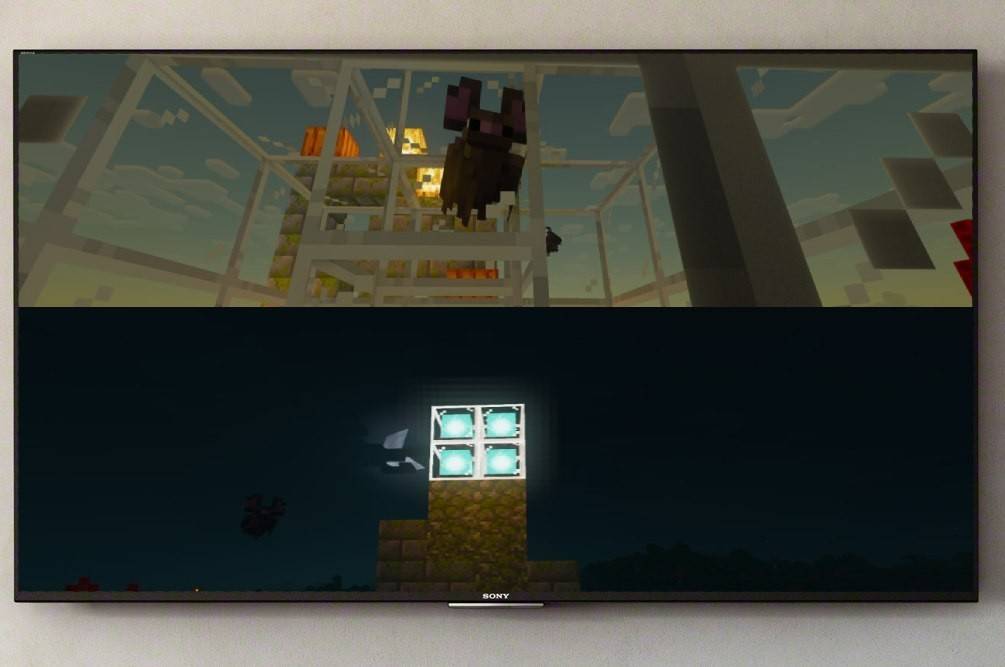 Afbeelding: ensigame.com
Afbeelding: ensigame.com
- Alleen console: De functionaliteit voor gesplitst scherm is exclusief voor consoles (Xbox, PlayStation, Nintendo Switch). PC-spelers zijn helaas uitgesloten van deze lokale multiplayer-ervaring.
- Systeemvereisten: Zorg ervoor dat uw tv of monitor minimaal 720p HD-resolutie ondersteunt en dat uw console compatibel is. HDMI-verbinding wordt aanbevolen voor automatische resolutie-instellingen; VGA vereist mogelijk handmatige aanpassing in de instellingen van je console.
Lokale gameplay op gesplitst scherm:
 Afbeelding: ensigame.com
Afbeelding: ensigame.com
Maximaal vier spelers kunnen tegelijkertijd genieten van gameplay op één console. Hier is een algemene uitleg:
- Verbind je console: Gebruik een HDMI-kabel voor optimale resolutie.
- Start Minecraft: Start een nieuw spel of laad een bestaande wereld. Het is van cruciaal belang dat je de multiplayer-optie uitschakelt in de spelinstellingen.
- Configureer je wereld: Selecteer moeilijkheidsgraad, instellingen en wereldparameters (tenzij je een reeds bestaande wereld laadt).
- Extra spelers activeren: Zodra het spel is geladen, drukt u op de juiste knop om spelers toe te voegen. (Dit verschilt per console; het is vaak de knop 'Opties' op PlayStation of de knop 'Start' op Xbox. Mogelijk moet je er twee keer op drukken).
- Aanmelding speler: Elke extra speler moet inloggen op zijn respectievelijke accounts.
- Geniet van de actie op gesplitst scherm: Het scherm wordt automatisch in secties verdeeld (2-4 spelers).
 Afbeelding: ensigame.com
Afbeelding: ensigame.com
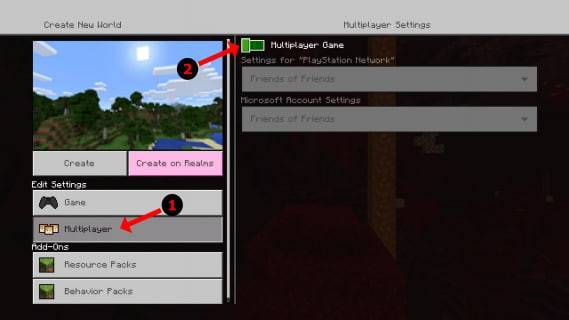 Afbeelding: alphr.com
Afbeelding: alphr.com
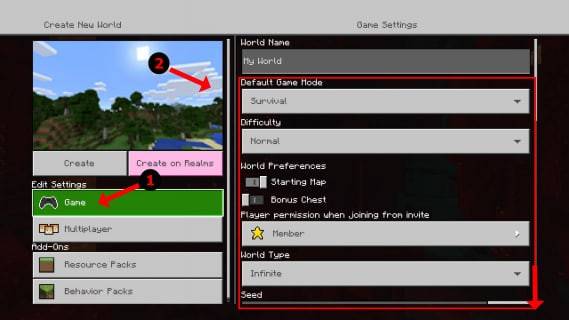 Afbeelding: alphr.com
Afbeelding: alphr.com
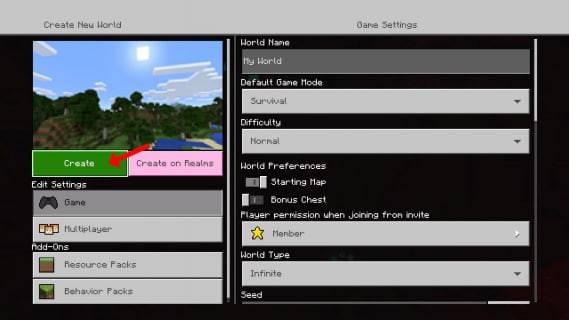 Afbeelding: alphr.com
Afbeelding: alphr.com
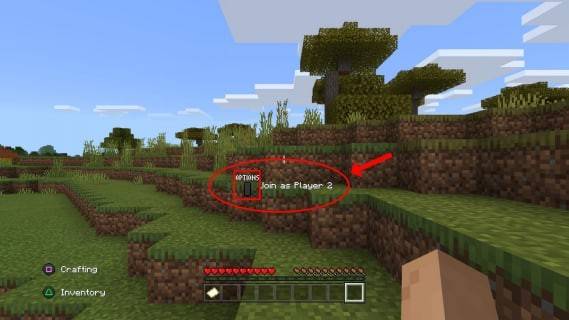 Afbeelding: alphr.com
Afbeelding: alphr.com
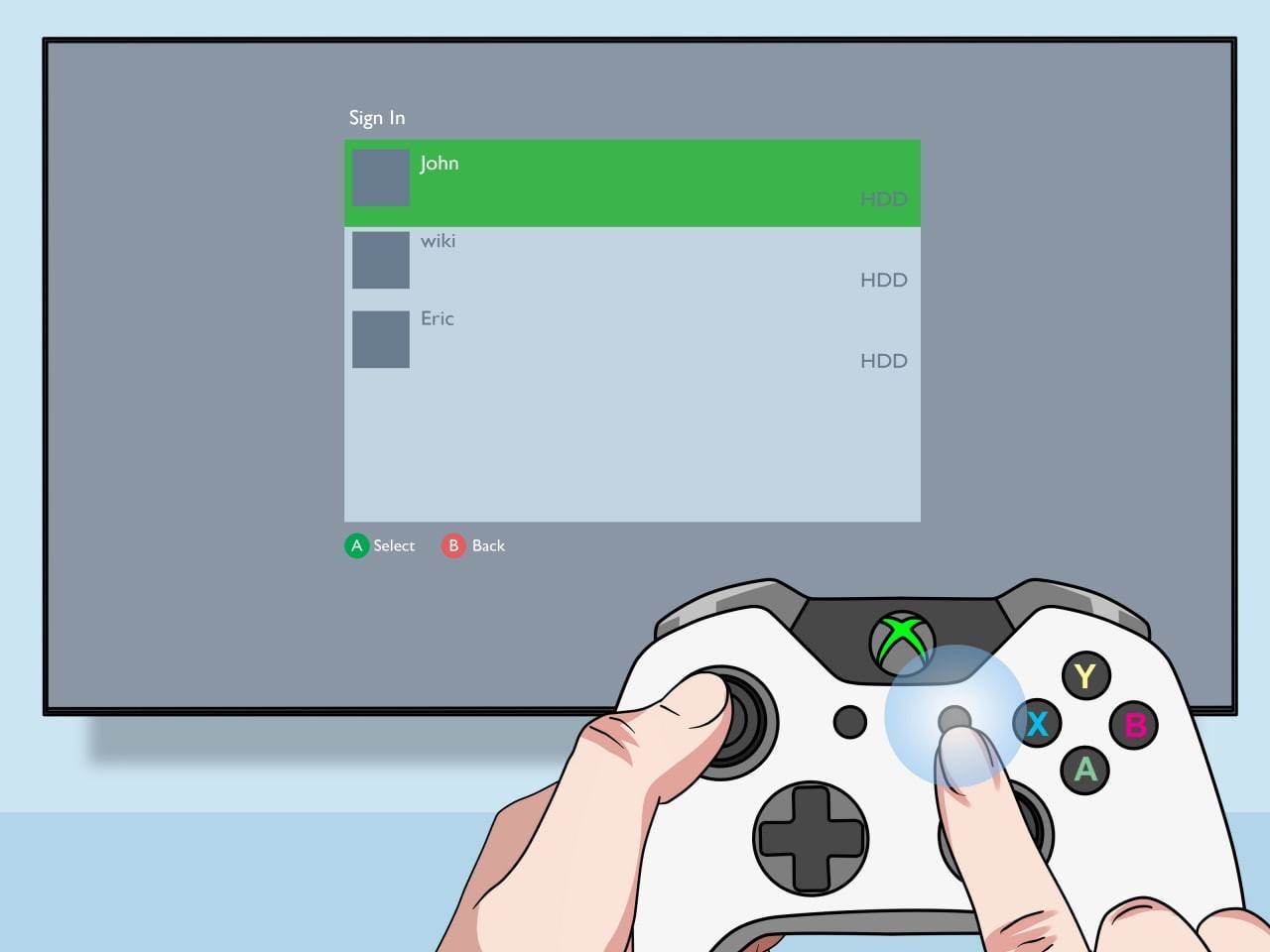 Afbeelding: pt.wikihow.com
Afbeelding: pt.wikihow.com
Online multiplayer met lokaal gesplitst scherm:
 Afbeelding: youtube.com
Afbeelding: youtube.com
Hoewel je niet direct op een gedeeld scherm kunt spelen met online spelers, kun je wel een lokaal split-screen combineren met online multiplayer. Volg de stappen voor lokaal split-screen, maar schakel de multiplayer-optie in in de spelinstellingen voordat je begint. Stuur vervolgens uitnodigingen naar uw externe vrienden om deel te nemen aan uw game.
De split-screen-functie van Minecraft zorgt voor een ongelooflijk leuke en boeiende coöperatieve ervaring. Verzamel je vrienden en geniet van het avontuur!
















